Affichage du métal déployé dans SOLIDWORKS sans le concevoir
Qu'est-ce que le métal déployé ?
Le métal déployé est un type de tôle découpée et étirée pour former un motif régulier ressemblant à un maillage. Il est couramment utilisé pour les clôtures, les allées, les grilles et comme lattis métallique pour soutenir le plâtre ou le stuc.
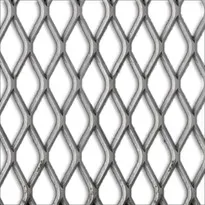
Bien que la pièce elle-même ne soit rien de plus qu'une plaque percée de trous et qu'il n'y ait pas grand-chose à esquisser et à modéliser, cette géométrie en CAO est un monstre !
Imaginez le nombre de faces, d'arêtes et de points que la carte graphique doit générer à elle seule ! J'ai vu une plaque de 76 cm x 75 cm avec plus de 3 500 trous et un poids de plus de 10 Mo. Sa reconstruction a pris plus de trois minutes, elle comportait près de 90 000 triangles, et mes performances graphiques ont été réduites à néant (jusqu'après la reconstruction).
Exigences des clients
Les clients ont souvent besoin de détails, d'un modèle pour une présentation ou d'un dessin pour l'atelier : il suffit qu'il soit là ! Alors, comment obtenir le meilleur des deux mondes ? Comment créer un modèle solide dans le modèle/assemblage 3D, transparent dans le dessin, sans bloquer mes autres modèles ?
Eh bien, avec un peu de ruse et de magie, ça peut arriver... la ruse et la magie étant l'état d'affichage, la patience et une bonne carte vidéo !
Modélisation 3D
Construire du métal déployé en tant que modèle 3D n'est pas difficile, mais cela ralentira votre système informatique etSOLIDWORKSLe calcul prendra beaucoup de temps à traiter en raison du nombre élevé d'arêtes/faces.
Pour afficher une pièce en « Métal déployé », vous pouvez utiliser une texture. Cette technique n'est possible que si votre ordinateur utilise une carte vidéo compatible RealView Graphics. Pour savoir si votre système prend en charge cette fonctionnalité, allez dans le menu déroulant « Écran » de la fenêtre graphique de SOLIDWORKS. Si l'icône affiche une sphère grise, cette fonctionnalité n'est pas disponible.
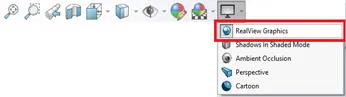
Remarque: Cette option est propre à la carte vidéo.
Une fois l'option activée, ouvrez un nouveau fichier pièce et sélectionnez le plan souhaité dans l'arborescence FeatureManager pour l'orientation correcte de la plaque de métal déployé. Après avoir créé une nouvelle esquisse, dessinez un rectangle à la taille désirée et dimensionnez-le selon vos besoins. Cette esquisse permet de créer une surface à l'aide de la commande « Surface plane ». On utilise une surface ; la texture n'est donc pas recto-verso.
États d'affichage et ajout d'une texture
Une fois la surface créée, vous devrez créer deux « États d'affichage », l'un pour le modèle, l'autre pour le dessin. Dans le gestionnaire de fonctionnalités, sélectionnez le chevron « État d'affichage » pour développer le gestionnaire ; vous accéderez ainsi aux options requises.
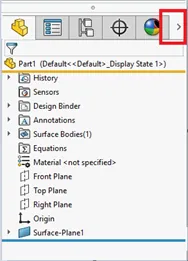
Cliquez avec le bouton droit de la souris dans le volet État d'affichage et sélectionnez l'option « Ajouter un état d'affichage ». Lorsque vous y êtes invité, donnez à cet état le nom de « Modèle 3D ».
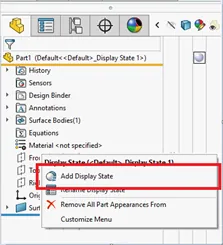
Répétez cette étape pour créer un état d'affichage pour le dessin, en l'appelant « Dessin ». Activez l'état d'affichage « Modèle 3D ». Faites un clic droit dans le panneau d'état d'affichage pour afficher la fenêtre de sélection. Passez le curseur de la souris sur l'option « Activer l'état d'affichage » et sélectionnez « Modèle 3D ».
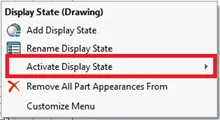
Vous allez maintenant ajouter une texture pour donner à la pièce une allure de métal déployé. Pour cela, nous utiliserons la texture « Maillon de chaîne en acier ». Dans le volet des tâches de SOLIDWORKS, à droite de l'écran, sélectionnez l'icône en forme de boule à quatre couleurs pour « Apparences ». Développez le dossier « Apparence », puis « Métal », puis « Acier ». Vous y trouverez la texture « Maillon de chaîne en acier ».
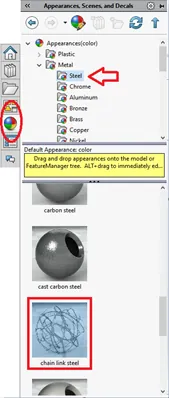
À l'aide du bouton gauche de la souris, faites glisser l'icône de texture sur la surface et relâchez-la. Assurez-vous de ne pas trop bouger la souris après avoir relâché le bouton, car cela ferait disparaître la fenêtre contextuelle. Dans la fenêtre contextuelle, sélectionnez l'option « Corps » pour attribuer cette texture au corps de la surface.
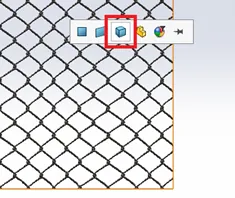
Retournez au panneau « État d'affichage » et activez l'affichage « Dessin » en utilisant la même méthode que pour l'affichage « Modèle 3D ». L'apparence de la chaîne disparaîtra ensuite, rétablissant la couleur d'origine de la surface. Dans l'arborescence FeatureManager, allez à la ligne de la fonction « Surface-Plane 1 », cliquez sur la troisième option du panneau d'affichage, comme indiqué dans l'image ci-dessous, puis choisissez l'option « Apparence ».
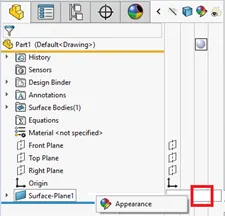
Le gestionnaire de propriétés « Couleur » s'ouvre pour vous permettre de jouer avec les options de transparence de la surface. Activez les options « Avancé » et sélectionnez l'onglet « Éclairage ». Faites glisser le paramètre « Quantité de transparence » vers la droite, jusqu'à une valeur de 1, rendant la surface complètement transparente. Pour terminer, cochez la case verte pour appliquer la transparence.
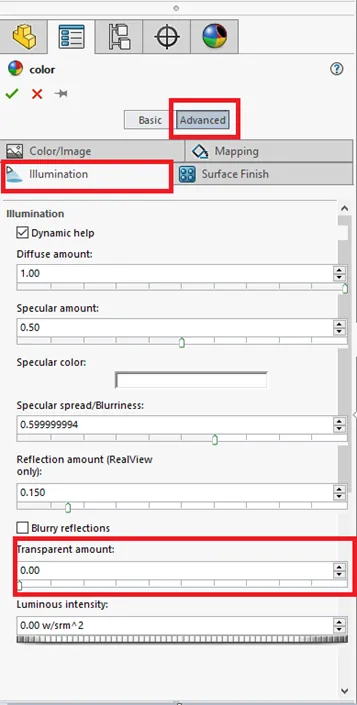
Réglage de la messe
Normalement, lors de la création d'un fichier de pièce SOLIDWORKS, on définit le matériau, on construit la pièce et la masse est automatiquement créée. Mais ce n'est pas possible avec ce fichier de pièce, qui n'est qu'une surface et n'a pas de volume. On doit donc ajouter une fonction solide.astucele système pour penser qu'il y a.
Sélectionnez le même plan que celui utilisé pour construire l'esquisse de surface et créez une nouvelle esquisse. À l'origine de la pièce, dessinez un rectangle et attribuez-lui des dimensions ; la grosseur du modèle devrait convenir. Extrudez l'esquisse à l'épaisseur souhaitée. Renommez cette fonction par exemple « Bossage pour masse ». Dans le FeatureManager de la pièce, cliquez avec le bouton droit de la souris sur l'élément « Corps solides (1) » de l'arborescence et masquez tous les corps.
Remarque: C'est important de cacher ça à tous les états d'affichage.
Une fois le solide créé, on peut modifier les propriétés massiques. Ouvrez la pièce dans SOLIDWORKS et, dans le Gestionnaire de commandes, activez l'onglet « Évaluer ». Vous y trouverez la commande « Propriétés massiques ». Sélectionnez l'icône pour lancer l'outil.
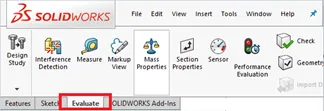
Une fois la boîte de dialogue ouverte, sélectionnez l'option « Remplacer les propriétés massiques » en haut à gauche. Une nouvelle fenêtre apparaît alors. Sélectionnez l'option « Remplacer la masse » et la boîte de dialogue s'affichera pour vous permettre de saisir la valeur souhaitée. Malheureusement, SOLIDWORKS ne calcule pas ces valeurs ; vous devrez donc rechercher la valeur. Le meilleur endroit pour le faire est le site Web du fournisseur.
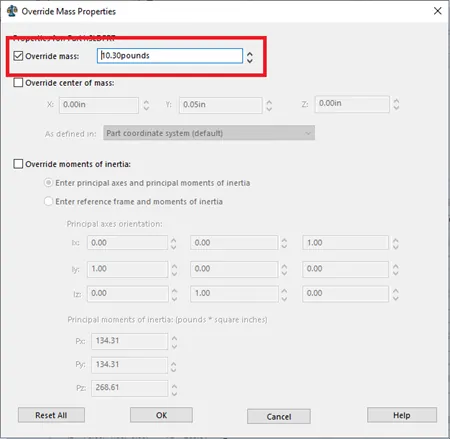
Fermez toutes les fenêtres et sauvegardez le fichier pièce.
Modélisation d'assemblage
Dans le fichier de pièce que nous avons créé, activez l'état d'affichage « Modèle 3D » et créez le fichier d'assemblage normalement. Ajoutez les pièces/assemblages nécessaires et positionnez-les selon vos besoins à l'aide de l'outil de contrainte. Lors de l'assemblage avec le métal déployé, vous pouvez utiliser les faces et les plans de surface pour ajouter des contraintes.
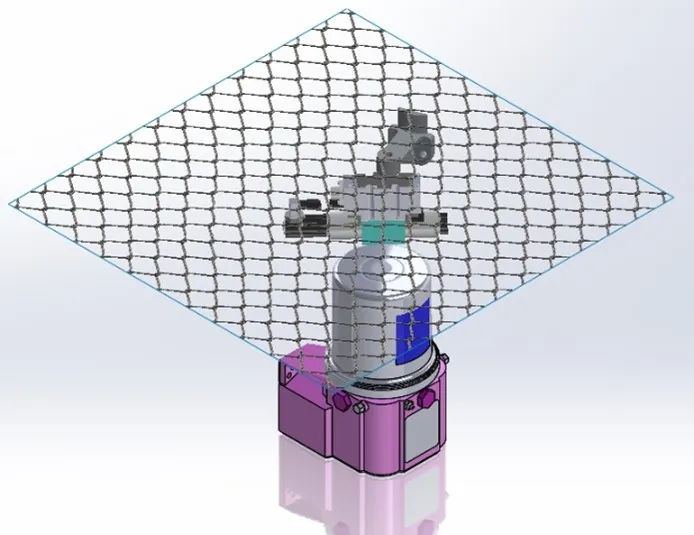
États d'affichage de l'assemblage et styles d'affichage
Nous allons créer à nouveau deux nouveaux états d'affichage, comme dans le fichier pièce. Ouvrez le volet « État d'affichage » de l'assemblage. Faites un clic droit dans le volet et créez deux états d'affichage d'assemblage en les appelant « Modèle 3D » et répétez l'opération pour « Dessin ». L'objectif de l'état d'affichage du dessin est, encore une fois, de :astuce le système permettant d'afficher les données dans le fichier de dessin 2D.
Une fois les deux nouveaux états d'affichage définis, assurez-vous que l'affichage « Dessin » est actif. Nous allons configurer les pièces dans cet état d'affichage pour leur donner différents styles visuels. Cliquez avec le bouton gauche de la souris sur la pièce « Métal déployé » dans l'arborescence FeatureManager du fichier d'assemblage. Une fenêtre contextuelle relative aux options de cette pièce devrait s'ouvrir. Sélectionnez l'icône « Propriétés du composant » en haut à droite.
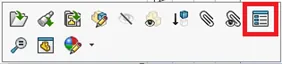
Après avoir sélectionné « Propriétés du composant », une boîte de dialogue apparaît. Elle vous permet de modifier les options de la pièce ou de l'assemblage sélectionné. Au milieu de la boîte de dialogue active, vous verrez une section « Propriétés spécifiques à l'état d'affichage » et définirez l'option « État d'affichage référencé » sur « Dessin ». Vérifiez que l'option « Cet état d'affichage » est sélectionnée dans le menu déroulant « Modifier les propriétés d'affichage dans : ».
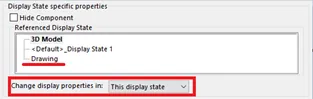
Fermez cette fenêtre.
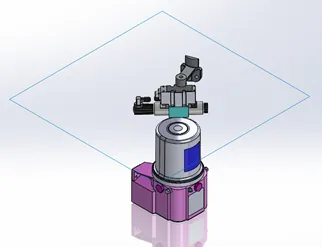
Ensuite, tout en étant toujours dans l’état d’affichage « Dessin » de l’assemblage, nous devrons basculer toutes les pièces sur « Lignes cachées visibles ».
Remarque:Conservez l'affichage par défaut sur « ombré avec bords »
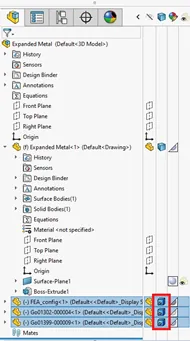
Dans l'arborescence FeatureManager, sélectionnez toutes les pièces/assemblages, à l'exception de la pièce « Métal déployé », et assurez-vous d'utiliser la touche « Ctrl » ou « Maj » pour sélectionner ces fichiers. Ensuite, dans le panneau « État d'affichage », la deuxième colonne permet de modifier le « Style d'affichage » de pièces/assemblages individuels ou groupés. Par défaut, ce paramètre est défini sur « Affichage par défaut ». Tout en maintenant la touche « Ctrl » enfoncée, sélectionnez l'une des icônes carrées bleues pour modifier cette option. Définissez l'affichage souhaité pour le fichier de dessin, généralement « Lignes cachées visibles ».
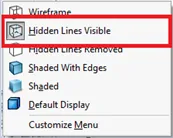
Basculez entre les deux états d'affichage pour voir la différence visuelle.
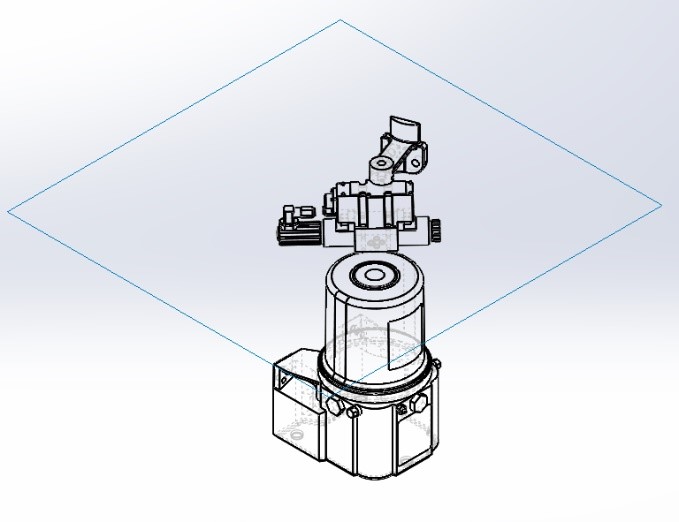
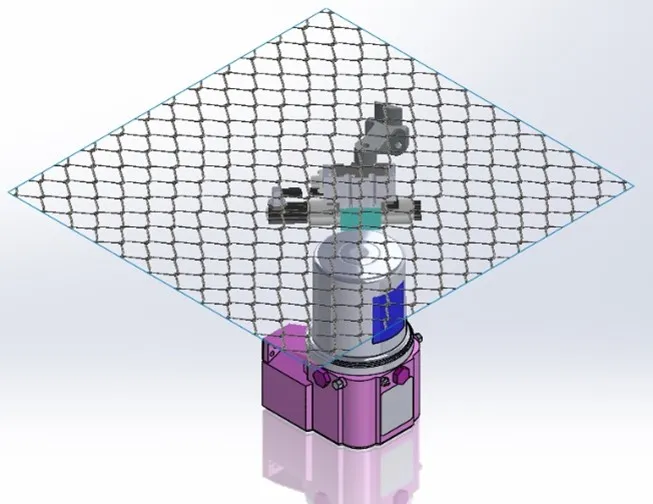
Dessins
Remarque: Laissez l'assemblage dans l'état d'affichage « dessin ».
Création du dessin
Créez votre fichier de dessin comme d'habitude. Choisissez votre gabarit de dessin, choisissez la taille de la feuille et positionnez vos vues. Vous ne pourrez pas voir les détails de la pièce masqués par la pièce « Métal déployé ».
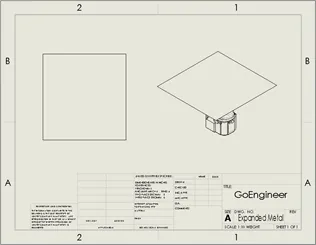
Sélectionnez une vue pour vous assurer que vous êtes toujours dans l’état d’affichage « Dessin ».
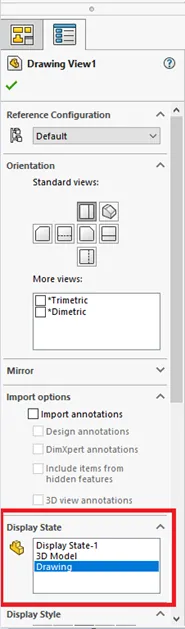
À l'aide de la touche « Ctrl », sélectionnez toutes les vues à visualiser à travers la pièce « Métal déployé ». Passez ces vues en mode « Ombrage avec bords » à l'aide du menu déroulant « Style d'affichage » de la fenêtre graphique. Vous pourrez alors visualiser les pièces avec « Lignes cachées visibles ».
![]()
Une fois ces pièces visibles, nous ajouterons le motif « treillis » pour visualiser le « métal déployé ». Pour ce faire, utilisez la commande « Hachures/Remplissage de zone » située dans l'onglet « Annotation » du Gestionnaire de commandes.

Dans la boîte de dialogue de la commande « Hachures/Remplissage de surface », sélectionnez « Plastique DIN 128 » dans le menu déroulant. Définissez l'échelle à 0,25 et l'angle à 50,00 degrés. Sélectionnez la face de la surface sur laquelle appliquer le motif. Répétez cette étape pour afficher le treillis dans les vues où le motif est visible.
Remarque: Ces valeurs sont optionnelles selon vos préférences.
Masquer la partie « Métal déployé ».
Une fois que le motif est présent dans toutes les vues, il peut être nécessaire de masquer la pièce. Pour ce faire, il suffit de passer l'affichage des vues en mode « Ombrage », comme précédemment avec le mode « Ombrage avec bords ». Ce mode d'affichage fait disparaître les bords extérieurs de la surface, mais la pièce est toujours présente dans la nomenclature et peut être sélectionnée pour le gonflage.
![]()
Ajout de ballons
Sur le dessin, zoomez sur une vue des bulles. Lorsque vous sélectionnez la commande Bulle, survolez le motif de treillis et l'outil Bulle trouvera immédiatement la pièce « Métal déployé ». Cette pièce étant présente, les pièces situées derrière le treillis ne pourront pas être facilement sélectionnées, sauf si vous utilisez le bouton droit de la souris. Survolez la face ou l'arête de la pièce à gonfler. Survolez la pièce d'assemblage à gonfler avec le bouton droit de la souris et, dans le menu contextuel, sélectionnez l'option « Sélectionner autre ». Une nouvelle fenêtre s'ouvrira avec des options. Survolez les éléments de la liste pour mettre en surbrillance les faces de la vue, sélectionner la face ou l'arête appropriée, puis placer la bulle.
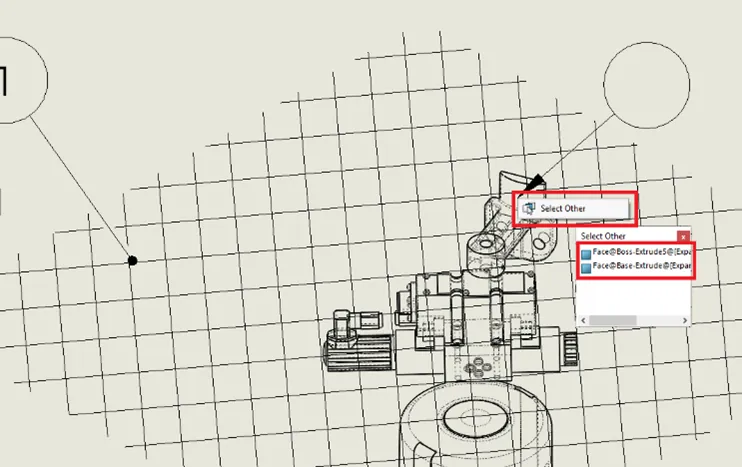
Terminez le fichier de dessin en complétant le processus de ballon, ajoutez les notes ou dimensions nécessaires et ajoutez votre nomenclature.
Remarque: Si certains modèles reviennent à un affichage « ombré », vous pouvez corriger cela en maintenant CTRL + Q.
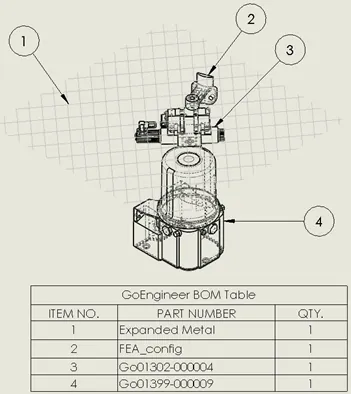
En savoir plus sur SOLIDWORKS
Top 10 des webinaires SOLIDWORKS en 2020
SOLIDWORKS 2021 : Redo est amélioré !
Concevez plus rapidement et plus intelligemment avec SOLIDWORKS 2021
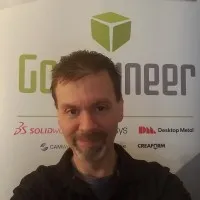
À propos de James Ortiz
James Ortiz a rejoint la communauté VAR en 1997 avec DASI Solutions (désormais GoEngineer) en tant que gestionnaire du support technique SOLIDWORKS pour le Michigan, l'Ohio, l'Indiana et le nord du Kentucky. James a ensuite intégré l'équipe de pré/post-vente pour effectuer des démonstrations de produits, des implémentations de SOLIDWORKS et PDM, ainsi que pour produire une multitude de contenus pour des événements et des salons professionnels. James est actuellement spécialiste de formation SOLIDWORKS basé à Auburn Hills, MI.
Recevez notre vaste gamme de ressources techniques directement dans votre boîte de réception.
Désabonnez-vous à tout moment.